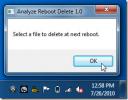Afficher et retourner des pages PDF comme un livre
Flipping PDF Reader comme son nom l'indique est un lecteur PDF qui peut être utilisé comme une alternative à votre lecteur PDF par défaut. Il a une interface interactive où vous pouvez retourner des pages comme dans un vrai livre. Il offre un certain nombre de fonctionnalités élégantes et uniques telles que la possibilité de passer à une vue de deux pages, une étagère pour tous les utilisateurs documents, une vue miniature de la table des matières, une interface personnalisable et l'utilitaire pour faire défiler la page vers le haut / bas à l'aide de la souris aiguille.
Les fichiers PDF peuvent être ouverts en définissant Flipping PDF Reader comme application par défaut pour ouvrir les fichiers PDF ou via le menu Fichier. Par défaut, il affiche une vue de deux pages, mais vous pouvez passer à une vue de page unique en double-cliquant sur n'importe quelle partie de la zone de page. La table des matières peut être consultée sous forme de liste ou sous forme de miniatures pour identifier et ouvrir facilement les pages. Les pages PDF peuvent être retournées en cliquant sur les boutons fléchés situés dans le coin inférieur droit de chaque page.
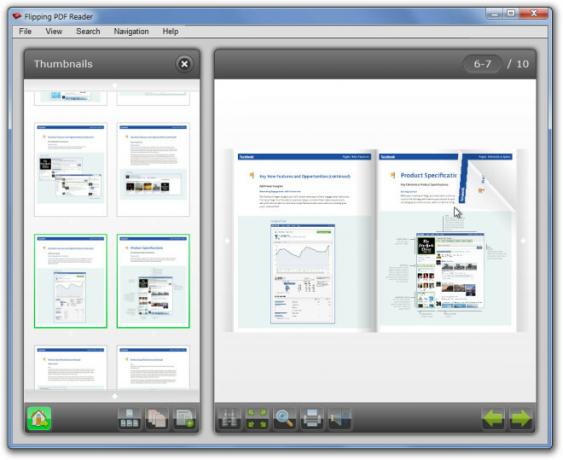
Si vous souhaitez afficher une page à la fois, vous pouvez faire défiler la page vers le haut / bas en déplaçant le pointeur de la souris vers le haut / vers le bas. Comme tout lecteur PDF, il fournit également une impression instantanée des pages sélectionnées, un zoom de recherche et des options de raccourci clavier.
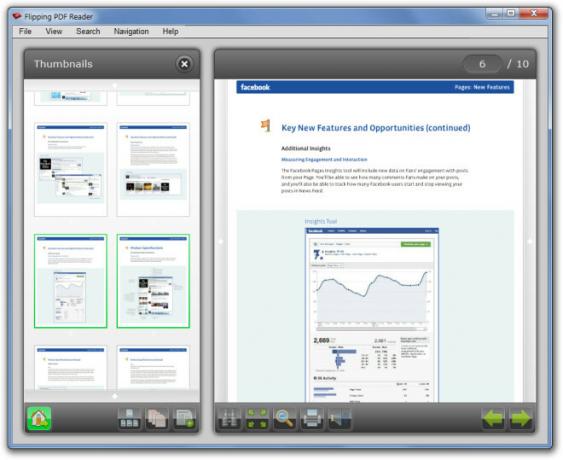
Outre les boutons situés en bas de l'interface, vous pouvez retourner les pages, zoomer, imprimer, mettre en signet, rechercher des éléments à partir des menus déroulants situés en haut ou en utilisant les raccourcis clavier attribués. Certaines des touches de raccourci les plus pratiques incluent Entrée pour Zoom, Espace ou Flèche Droite pour la Page Suivante, Espace ou Flèche Gauche pour la Page Précédente, ESC pour aller à la Bibliothèque.
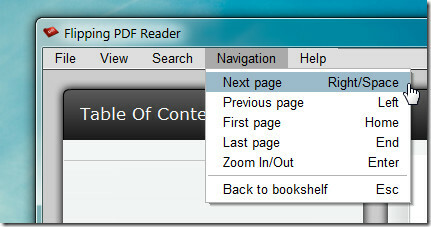
Une autre bonne fonctionnalité de Flipping PDF Reader est la vue de la bibliothèque de livres. Tous les documents PDF ouverts sont automatiquement alignés sur cette étagère et peuvent être consultés en cliquant sur le Accueil sur l'interface principale.

Vous pouvez changer les couleurs de l'interface en allant dans Affichage -> Paramètres de couleur. À partir de là, vous pouvez modifier les couleurs des boutons, de l'arrière-plan, du panneau, du texte et de l'en-tête pour personnaliser l'apparence de l'interface de Flipping PDF Reader.
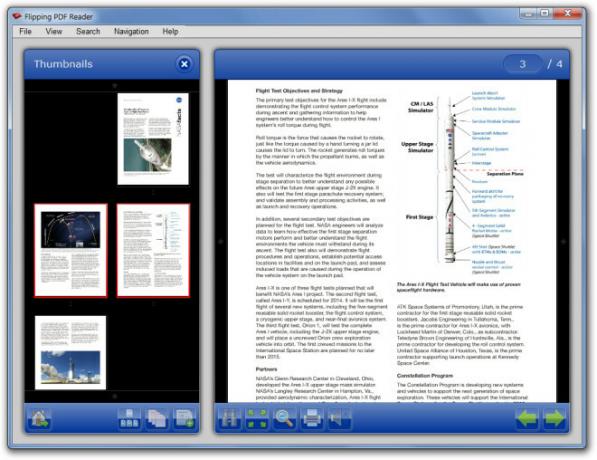
Pour l'instant, Flipping PDF Reader semble être un bon lecteur PDF pouvant encore être amélioré. Le développeur a demandé aux utilisateurs de fournir des suggestions et des commentaires qui peuvent aider à améliorer encore cette application. Il fonctionne sur Windows XP, Windows Vista et Windows 7.
Télécharger Flipping PDF Reader
Chercher
Messages Récents
Supprimez automatiquement les virus, programmes malveillants et chevaux de Troie au prochain redémarrage
Analyser la réinitialisation Supprimer est une application qui supp...
Convertir des vidéos en utilisant plusieurs préréglages de qualité, de résolution et de périphérique
De nos jours, un grand nombre d'appareils sont capables de lire des...
Comment utiliser VLC pour revoir les séquences des caméras de sécurité
Si vous avez un système de sécurité à domicile, il a très probablem...